Τα Windows 11 συνοδεύονται από πολλές νέες δυνατότητες και ένα από αυτά περιλαμβάνει την εμφάνιση ενός προσαρμοσμένου μηνύματος στην οθόνη σύνδεσης. Τα Windows 10 είχαν ήδη την επιλογή να προσαρμόσουν την οθόνη σύνδεσής σας, όπως τον ορισμό φόντου ειδικά για την οθόνη κλειδώματος, ρυθμίσεις εφαρμογών οθόνης κλειδώματος, ορισμός χρόνου λήξης οθόνης για την οθόνη κλειδώματος κι αλλα. Ωστόσο, μπορείτε επίσης να προσαρμόσετε την οθόνη σύνδεσης προσθέτοντας ένα μήνυμα καλωσορίσματος ή μια προειδοποίηση.
Ενώ το μήνυμα καλωσορίσματος ή το προειδοποιητικό μήνυμα μπορεί να οριστεί εάν ο υπολογιστής σας έχει πολλούς χρήστες και αυτό θα τους καλωσορίσει ή θα τους ειδοποιήσει πριν συνδέονται στον υπολογιστή σας, μπορείτε επίσης να θέλετε να εμφανίσετε απλώς ένα μήνυμα στην οθόνη σύνδεσης ή κάτι σαν πότε ήταν η τελευταία σύνδεση Έγινε.
Δεν υπάρχουν πολλές μέθοδοι για να το κάνετε αυτήν τη στιγμή και ο μόνος τρόπος είναι να κάνετε κάποιες αλλαγές στο μητρώο για να μπορέσετε να εμφανίσετε μια προσαρμοσμένη σημείωση μηνύματος στην οθόνη σύνδεσης των Windows 11. Ας δούμε πώς:
Πώς να προσθέσετε μια σημείωση προσαρμοσμένου μηνύματος στην οθόνη σύνδεσης των Windows 11 χρησιμοποιώντας τον Επεξεργαστή Μητρώου
Βήμα 1: Πάτα το Win + R τα πλήκτρα μαζί στο πληκτρολόγιό σας για να ανοίξετε το Εκτέλεση εντολής παράθυρο.
Βήμα 2: Στο Εκτέλεση εντολής γραμμή αναζήτησης, πληκτρολογήστε regedit και χτυπήστε Εισαγω να ανοίξει το Επεξεργαστής Μητρώου παράθυρο.
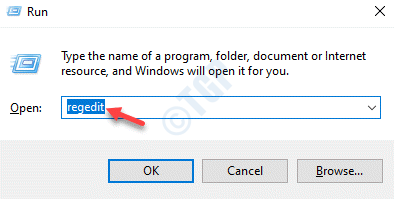
Βήμα 3: Στο Επεξεργαστής μητρώου παράθυρο, μεταβείτε στην παρακάτω διαδρομή:
HKEY_LOCAL_MACHINE\Software\Microsoft\Windows\Current Version\Policies\System
Τώρα, μεταβείτε στη δεξιά πλευρά, εντοπίστε την τιμή συμβολοσειράς - νομική δέσμευση και κάντε διπλό κλικ πάνω του.

Βήμα 4: Στο Επεξεργασία συμβολοσειράς πλαίσιο διαλόγου, μεταβείτε στο Δεδομένα αξίας και πληκτρολογήστε το μήνυμα καλωσορίσματος που θέλετε να εμφανίζεται στην οθόνη σύνδεσης.
Για παράδειγμα, θέλω το προσαρμοσμένο μήνυμα να είναι "Καλώς ορίσατε στον έξυπνο υπολογιστή μου“.
Τύπος Εντάξει για να εφαρμόσετε τις αλλαγές.
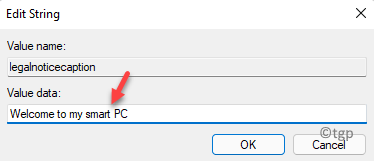
Βήμα 5: Τώρα, εντοπίστε την τιμή συμβολοσειράς - legalnoticetext και κάντε διπλό κλικ πάνω του.

Βήμα 6: Στο Επεξεργασία συμβολοσειράς πλαίσιο διαλόγου, μεταβείτε στο Δεδομένα αξίας και πληκτρολογήστε την προσαρμοσμένη σημείωσή σας.
Για παράδειγμα, πρόσθεσα κάτι σαν "Καλημέρα σε όλους τους χρήστες αυτού του υπολογιστή“.
Τύπος Εντάξει για να αποθηκεύσετε τις αλλαγές,

Τώρα, κλείστε το παράθυρο του Επεξεργαστή Μητρώου και επανεκκινήστε τον υπολογιστή σας. Θα πρέπει τώρα να δείτε το μήνυμα καλωσορίσματος μαζί με την προσαρμοσμένη σημείωση που προστίθεται παρακάτω καθώς ο υπολογιστής σας Windows 11 ενεργοποιείται.


